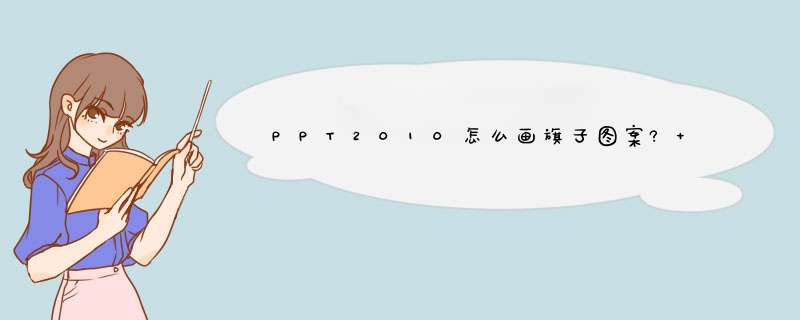
经常使用ppt绘制一些图形,该怎么绘制旗帜图形呢?下面我们就来看看使用ppt2010画旗帜图形的技巧。
MicrosoftPowerPointViewer2010简体中文版
- 类型:办公软件
- 大小:60.7MB
- 语言:简体中文
- 时间:2014-06-23
1、点击插入-形状,选择波形,画一个波形图,调整大小,通过图案上的黄点调整波形幅度。
2、点击插入-形状,选择圆角矩形,画一个旗杆,调整宽度和长度,通过图案上的黄点调整圆角弧度。
3、将两个图案放到一起,调整至合适位置。
4、单击鼠标右键,选择设置形状格式,线条颜色选择“无线条”,填充旗杆选择浅灰色,旗子选择红色。
5、最后同时选择两个图形,按Ctrl+G组合图形,旗子图案就完成了。
以上就是ppt画旗子图形的技巧,希望大家喜欢,请继续关注脚本之家。
相关推荐:
PPT怎么绘制大树图形? ppt树木的画法
PPT幻灯片中怎么插入小红旗标记重要内容?
ppt怎么绘制小红旗样式的时间轴? ppt时间轴模板的制作方法
欢迎分享,转载请注明来源:内存溢出

 微信扫一扫
微信扫一扫
 支付宝扫一扫
支付宝扫一扫
评论列表(0条)